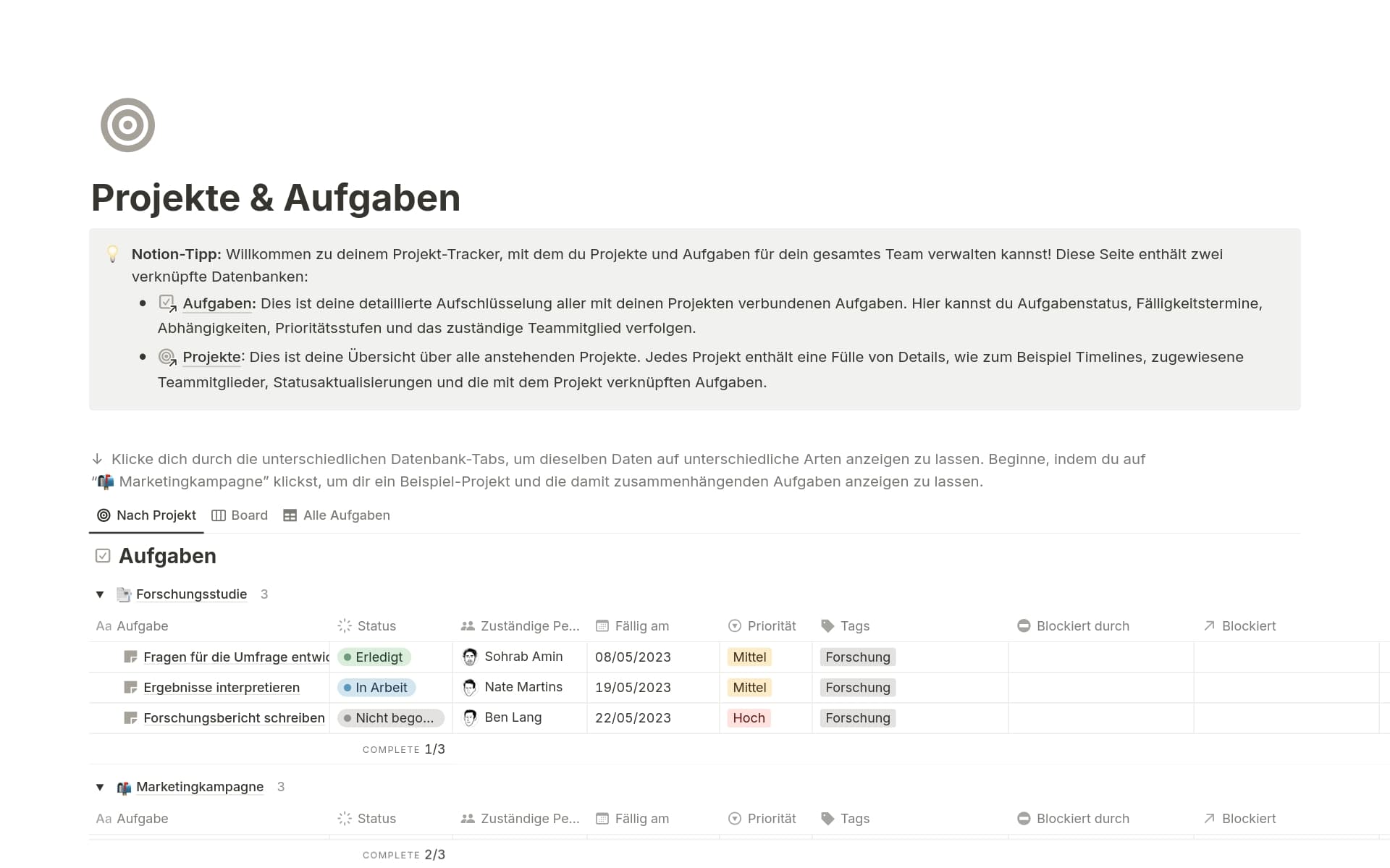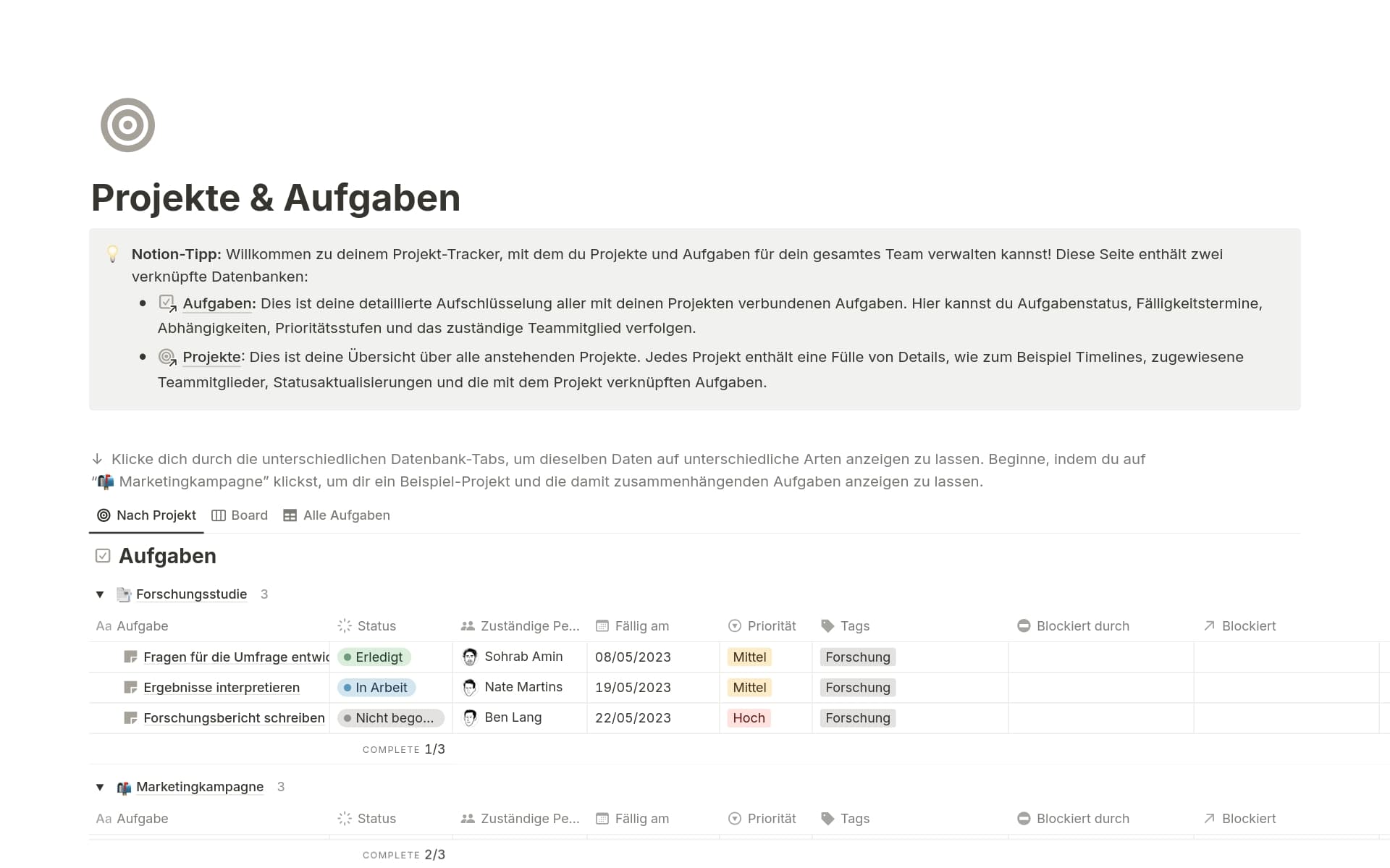Unterstützt Notion Projektvorlagen für verschiedene Branchen?
Ja, Notion bietet Projektvorlagen für verschiedene Branchen, von Software und Marketing bis hin zu Bauwesen und Bildung. Jede Vorlage kann an branchenspezifische Workflows angepasst werden, wobei die Grundprinzipien des Projektmanagements beibehalten werden.
Ermöglichen Notion-Projektmanagement-Tools die Erstellung individueller Workflows?
Ja. Mit dem modularen Ansatz von Notion kannst du individuelle Workflows erstellen, die genau auf die Bedürfnisse deines Teams zugeschnitten sind. Dabei kannst du verschiedene Ansichten und Eigenschaften kombinieren, die sich mit deinen Projekten weiterentwickeln können.
Was heißt „modulares Projektmanagement“?
Die Idee ist, dein System aus modularen Teilen aufzubauen, die du je nach Bedarf neu konfigurieren kannst. Dein Projektmanagement-Tool – von dir für dich entwickelt.
Eignet sich Notion gut für das Projektmanagement?
Ja. Teams nutzen Notion, um Planungen, Aufgaben, Zeitleisten, Dokumente und Statusaktualisierungen an einem Ort zu verwalten. Da die Vorlagen kombinierbar sind, kannst du Workflows (Agile, Waterfall, Hybrid) anpassen, ohne mehrere Tools miteinander verbinden zu müssen. Auch die Konkurrenz bietet Vorlagen an, aber die verknüpften Datenbanken von Notion sorgen dafür, dass alles miteinander verbunden bleibt.
Mit welchen Projektmanagement-Vorlagen sollte ich beginnen?
Fang mit einem Projekt-Plan, einer Zeitleiste (Gantt), einem Projektstrukturplan (WBS), einem RACI-Modell und einem wöchentlichen Statusbericht an. Zusammen decken diese die vier Grundlagen jedes Projekts ab: Umfang, Zeitplan, Verantwortlichkeiten und Kommunikation.
Kann ich agile Projekte in Notion verwalten?
Ja. Nutze ein Backlog- und Sprint-Board (Kanban) sowie eine Zeitleiste für die Kapazitätsplanung. Füge Rückblicke und ein Änderungsprotokoll hinzu, um den Kreislauf zu schließen.
Wie schneiden Notion-Vorlagen im Vergleich zu Tabellenkalkulationen oder Dokumenten ab?
Vorlagen in Tabellenkalkulationen sind schnell, aber meistens statisch. Mit Notion-Vorlagen kannst du Datenbanken erstellen, die du verknüpfen, filtern und visualisieren kannst (Board, Zeitleiste, Kalender). Sie können zudem flexibel mit deinem Projekt mitwachsen. Mit Notion kannst du Dokumente, Aufgaben und Wikis an einem Ort zusammenführen. Schluss mit der SaaS-Unübersichtlichkeit!